Cách quay, chụp màn hình điện thoại Vsmart tất cả các dòng
Bạn muốn biết cách quay và chụp màn hình điện thoại Vsmart? Trong quá trình thực hiện bạn gặp một số lỗi và chưa biết nguyên nhân. Bài viết này sẽ hướng dẫn bạn quay và chụp màn hình các dòng điện thoại Vsmart hiện có trên thị trường: Vsmart Joy, Vsmart Active, Vsmart Bee, Vsmart Live.
Mục lục
1. Cách chụp màn hình điện thoại Vsmart
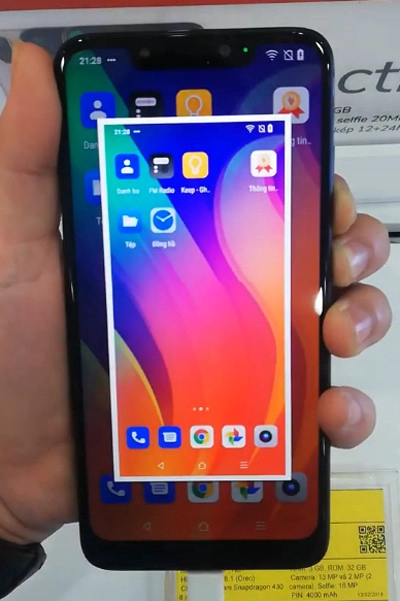
Để chụp màn hình, các bạn hãy nhấn đồng thời 2 phím nguồn và giảm âm lượng trong khoảng 1 giây. Màn hình lóe sáng và có hiện một bức ảnh nhỏ như ở trong hình là được. Ảnh sau khi chụp các bạn có thể xem lại trong thư mục ảnh -> Screenshot. Nếu phím cứng vật lý của bạn bị hư, bạn có thể tìm thấy tính năng chụp ảnh màn hình trong thanh trạng thái của điện thoại.
Vì cùng chạy hệ điều hành VOS trên nền tảng Android nên cách làm này có thể áp dụng cho tất cả các dòng điện thoại Vsmart đang có mặt trên thị trường, bao gồm:
- Vsmart Joy: Joy 1, Joy 1 Plus, Joy 3, Joy 2 Plus
- Vsmart Star, Vsmart Star 3
- Vsmart Bee, Vsmart Bee 3
- Vsmart Live
- Vsmart Active 3, Vsmart Active 1, Vsmart Active 1 Plus
Xem thêm: Dịch vụ sửa chữa Vsmart giá rẻ TPHCM
2. Cách quay màn hình điện thoại Vsmart
Quay màn hình là một ứng dụng được tích hợp sẵn trên hệ điều hành VOS, bạn sẽ không cần phải cài ứng dụng của bên thứ 3 để quay màn hình như trên một số điện thoại Android khác. Dù giao diện có khác nhau đôi chút khi sử dụng các phiên bản hệ điều hành VOS khác nhau nhưng cách thực hiện không hề khác.
Bạn có thể quay màn hình điện thoại Vsmart theo các bước sau:
- Bước 1: Trong màn hình chính điện thoại Vsmart, bạn hãy kéo xuống thanh trạng thái Nontification để tìm ứng dụng có tên là quay màn hình. Bạn cũng có thể nhấn giữ tổ hợp phím tăng âm lượng + nguồn.
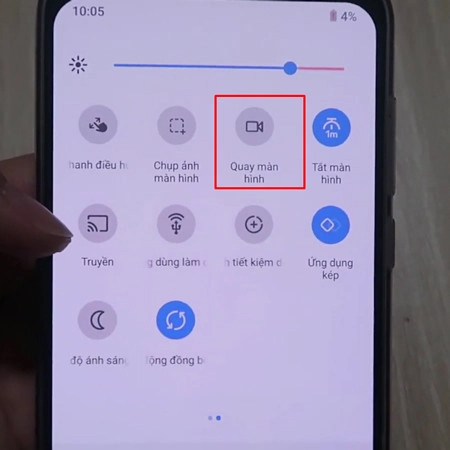
- Bước 2: Bấm chọn vào tính năng này, màn hình điện thoại của bạn sẽ hiện ra thông báo như ở bên dưới.
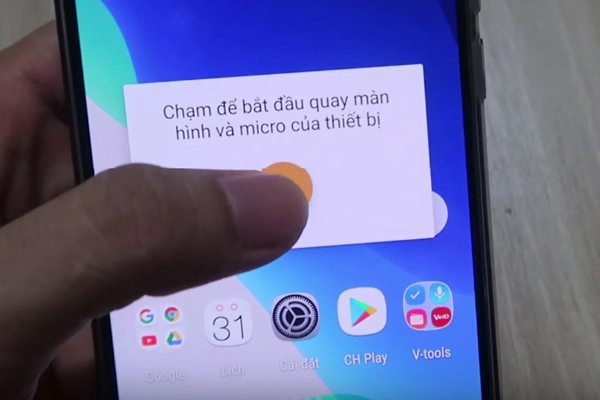
Sau đó các bạn chạm để bắt đầu quay màn hình. Trong lần đầu thực hiện, bạn sẽ cần cấp quyền truy cập vào ảnh, phương tiên và tệp trên thiết bị cho ứng dụng. Bạn hãy chọn cho phép hết nhé để video sau khi quay sẽ được lưu lại và không bị mất tiếng.
- Bước 3: Khi bạn đã quay xong video của mình, hãy vuốt vào thanh trạng thái trên màn hình của điện thoại. Sau đó chọn Dừng để kết thúc video.
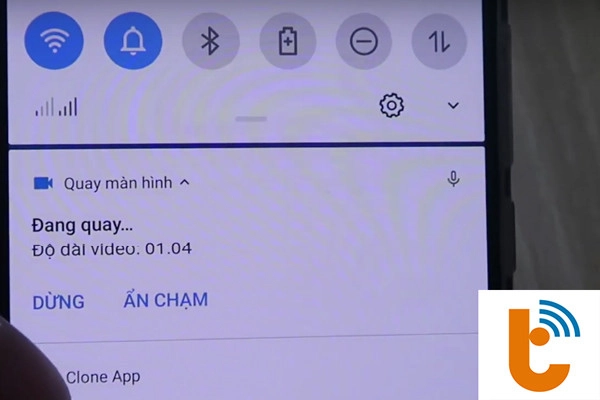
Bạn có thể chọn ẩn chạm/ hiện thao tác chạm tương ứng để tắt hoặc hiện dấu chấm tròn nhỏ trên màn hình điện thoại. Chấm tròn này thể hiện cho thao tác cảm ứng ở các vị trí khác nhau của tay bạn trong quá trình quay màn hình.
Video sau khi quay sẽ được lưu lại ở mục Hình ảnh -> Album -> Screencasts.
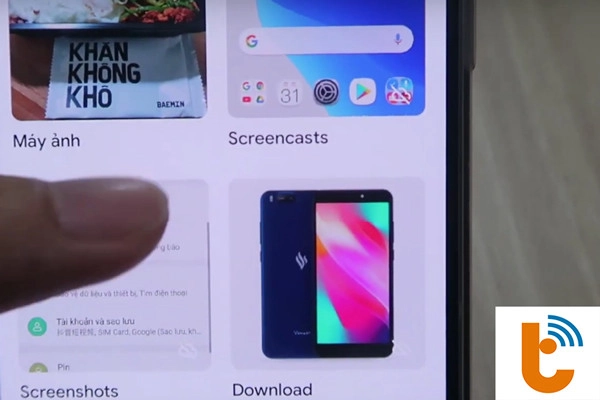
Phải làm gì nếu video bạn quay không có tiếng?
1. Do bạn đang cắm tai nghe nên điện thoại không thể lưu được âm ngoài hệ thống. Lúc này, các bạn chỉ cần rút tai nghe ra là được.
2. Do lỗi của hệ thống. Các bạn hãy vào Cài đặt sau đó nhập quay màn hình (có dấu) trên thanh tìm kiếm.
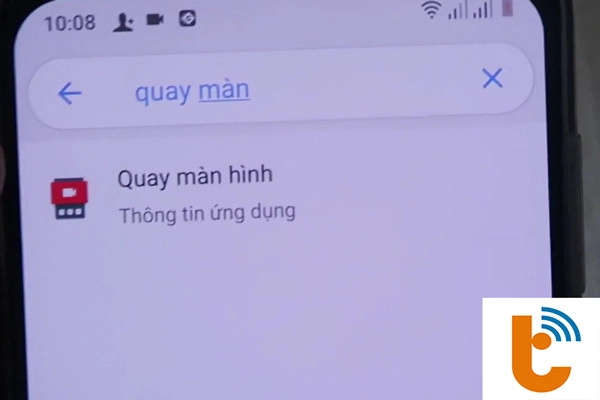
Chọn vào quyền như hình bên dưới
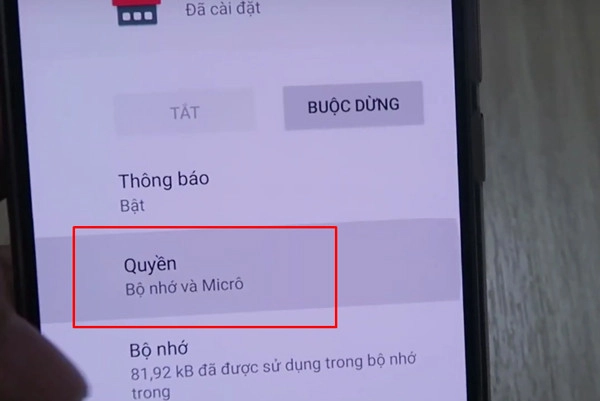
Sau đó bật Micro lên là được.
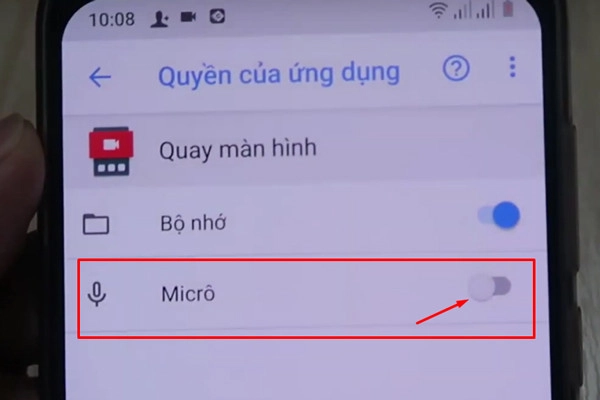
Một điều đặc biệt là bạn vẫn có thể chụp màn hình, quay màn hình kể cả khi đang sử dụng tính năng chia đôi màn hình điện thoại Vsmart.
Trên đây là tổng hợp cách quay video và chụp ảnh màn hình điện thoại Vsmart mà Thành Trung Mobile muốn chia sẻ cho các bạn. Chúc các bạn thành công!
















